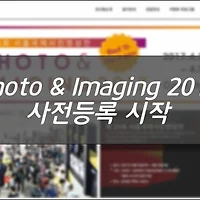글 / 사진 | 관리 마법사
All rights reserved DaN's
몇시간 전에 매빅 프로 개봉기를 올렸습니다.^^
오늘은 개봉기에 이은 Mavic Pro 활성화 하는 방법입니다.
활성화는 생각보다 어렵지 않습니다. 같이 보시죠.^^
참고로 iOS(아이폰, 아이패드) 입니다.
먼저 app store 에서 'DJI GO' 검색후에 위 이미지에서 처럼 4.0을 다운 받아야 합니다.
DJI GO 어플이 두 가지가 있는데 하나는 팬텀3, 오즈모 전용이고
이후 버전인 팬텀4, 매빅 프로는 4.0이 전용입니다.
화면이 바뀌면 'MAVIC PRO 활성화' 라는 문구와 함께 위와같은 화면이 나타납니다.
❝
기체를 활성화하면 1년 보증기간도 자동으로 활성화 됩니다.
❞
보증을 위해 따로 등록을 하거나 하지 않아도 되네요.
한편으로는 편하긴 한데 수동으로 등록을 원하는 유저도 있지 않을까 생각을 해봅니다.
사람의 마음이라는게 보증기간을 하루라도 더 길게 하고싶은 마음이 드는건 사실이자나요.^^;;
그리고 짐벌 크램프는 앞쪽에 있는 카메라 보호 커버를 제거하면 짐벌을 고정해주는 장치가 또 하나 있습니다.
이걸 양쪽에서 눌러서 빼면 됩니다.
저는 몰랐다가 비행 직전에 알아서 제거를 했답니다.
모르고 그냥 날렸다면... 수리비 걱정에 아찔해지네요...
기체 activatiing 와 제품 사용에 관한 사항에 체크를 하고 동의를 터치하면 다음 단계로 넘어갑니다.
이제 본격적인 기체 activation이 시작이 되었습니다.
먼저 이름을 설정하면 됩니다.
언제 어디서든 사랑스럽게 불릴수 있는 이름으로 설정해보세요^^
계속~~
기체의 이름을 설정하면 다음은 조종기 모드를 선택하는 화면으로 넘어갑니다.
기본은 '모드 2'로 되어있지만 모드를 선택하게 되면 아래에 도표가 나옵니다.
이 도표를 참고해서본인의 기호에 따라 다른 모드로 변경을 해도 됩니다.
그리고 조종기 아래부분에 있는 'C1, C2' 인 사용자지정 버튼도 본인의 기호에 맞게 설정을 하시면 됩니다.
계속~
매빅 프로의 이름과 조종기 모드를 선택을 하면 조종기 LCD 화면 부분을 설명해주는 화면으로 바뀝니다.
물론 메뉴얼에도 각 부분의 명칭이 있긴 하지만 이때 자세하게 봐두면 더 좋겠죠.^^
'1, 4, 6, 8, 14~17' 정도만 기억해도 비행시에 많은 도움이 될듯합니다.
계속~
LCD 화면의 명칭을 살펴보고 계속 진행을 하면 화면에 표기되는 거리를 어떤 방식으로 표시를 할건지,
영상은 어떤 방식으로 출력을 할건지 선택을 하게 됩니다.
저는 미터법(m/s)으로 했습니다. 아래에도 미터법이 있지만 km로 표시를 하게 되면 10미터는 0.01km로 표시가 될듯해서
보기 편하게 단위가 작은걸로 선택을 했습니다. 사실 그렇게 멀리 높이 날일 일이 없을것 같아서요^^;;
그리고 영상 출력은 많이 사용되고 호환(?)도 좋은 NTSC 방식으로 선택을 했습니다.
액션캠이나 DSLR등을 봐도 영상은 대부분 NTSC 방식으로 설정이 되어있더라구요.
전문적이지 않을때는 많이 사용되는걸 선택하는게 편하죠.^^;;
계속~
다음은 조종자의 숙련도에 따라 비행 모드를 설정하는 단계 입니다.
아무래도 처음 activation을 하다보니 드론 초보라고 설정을 해놨나 봅니다.
기본은 '초보자 모드'로 되어있습니다.
이 초보자 모드는 높이와 거리가 30m 로 제한이 되어있고 방안이나 실내에서는 이륙이 안됩니다.
넓은 개활지에서 GPS를 잡아야만 이륙이 가능해집니다.
그런데 이 30m 결코 짧은 거리가 아니더라구요. 무시하지 마세요.^^
계속~
설정의 마무리 단계 입니다.
계정은 본인이 갖고있는 이메일 계정을 등록하면 됩니다.
계정 등록이 끝나면 계정을 입력하고 계속 진행을 하면 됩니다.
기체와 조종기의 설정을 서버로 보내서 제품을 등록하고 동시에 보증기간도 활성화를 하나봅니다.
그리고 비행기록이나 정보들을 내 계정으로 저장도 가능합니다.
계속~
이렇게 매빅 프로의 활성화가 끝이 났습니다.
activation이 끝나면 펌웨어 업데이트를 하라고 나오는데 바로 하셔도 되고
건너뛰고 나중에 하셔도 됩니다.(본인의 PC와 연결해서도 가능합니다.)
계속~
마지막으로 'DJI Care Refresh' 라는 화면이 나오는데 이 시스템은 애플 제품을 사용해보신 분들이라면 금방 아실겁니다.
바로 애플 케어와 비슷한 시스텝 입니다.
구매 후에 등록을 하면 일정 부분에서 유상 서비스를 무상으로 받을수 있다던지 하는 케어 시스템 입니다.
역시 가격이 만만치 않더군요. 저는 그냥 패스 했습니다.
사실은 애플빠인데도 애플 케어를 등록해본적은 한번도 없거든요..^^;;
이제 activation까지 끝냈으니까 허가된 구역에서 비행을 해봐야겠죠.
집 근처에 한강공원 광나루지구에 전용 비행장이 있으니까 가봐야겠습니다.
그럼 활기찬 화요일 보내세요.
(연인이나 어머니께 초콜릿 드리는 센스도 잊지 마시구요.^^)
'DaN's 관심사 > IT & 키덜트' 카테고리의 다른 글
| P&I(서울국제사진영상전) 2017 사전등록 하고 경품도 받자. (0) | 2017.03.24 |
|---|---|
| 매빅 프로(Mavic Pro)와 처녀비행을 마치다. (0) | 2017.03.23 |
| 매빅 프로(Mavic Pro) 개봉기 (0) | 2017.03.14 |
| 오래 기다렸다. 내일 만나자 나의 첫 드론 DJI Mavic Pro(매빅 프로)야!! (0) | 2017.03.08 |
| 360VR 동영상도 업로드 가능하다. iOS용 네이버 블로그 앱 (0) | 2017.02.27 |